Så anpassar du bakgrundsbilden på din iPhone – en step-för-steg-guide
Att personifiera din iPhone börjar ofta med att välja rätt bakgrundsbild. Apple erbjuder flera sätt att göra detta på modernare enheter med IOS 17.0 eller senare.
Här går vi igenom hur du kan ändra bakgrunden till något som speglar din stil och smak.
Steg 1: Öppna Bakgrundsbild-inställningarna
- Gå till Inställningar och scrollar ner till den tredje gruppen. Välj Bakgrundsbild. Här hittar du alternativet Lägg till ny bakgrundsbild.
Steg 2: Välj bakgrund från ”galleriet”
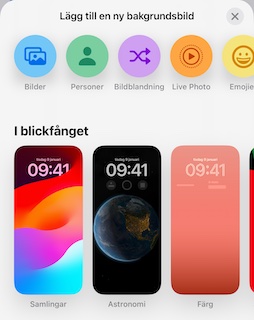
Bakgrundsgalleriet visas. Här kan du välja bland olika kategorier högst upp, såsom Bilder, Personer, Bildblandning, Live Photo-bilder, m.fl.
Här kan du designa din bakgrund med en valfri bild, emojimönster, en bild av det lokala vädret, och mycket annat.
Utforska och välj en bakgrund från olika samlingar som Astronomi, Väder, m.fl. Dessa samlingar erbjuder unika och intressanta bakgrundsbilder.
Om du väljer en bild från Bilder eller Bildblandning, kan du anpassa den ytterligare genom att se Anpassa bilden på låsskärmen för detaljerade instruktioner.
Jag har valt en ”bildblandning” med tema natur. Lite då och då byts bakgrundsbilden ut mot ett trevligt foto jag tagit – ett kul sätt att få oväntade tillbakablickar.
Steg 3: Ställa in Bakgrunden
- Eter att ha valt din bakgrund, tryck på Lägg till.
- Bestäm om bakgrunden ska användas på både låsskärmen och hemskärmen genom att trycka på Ställ in som bakgrundspar.
- För ytterligare anpassningar på hemskärmen, välj Anpassa hemskärmen. Här kan du ändra bakgrundsfärgen, använda en anpassad bild, eller välja Oskärpa för att sudda ut bakgrunden så att dina appar framhävs.
35 svar på ”Ändra bakgrundsbild på din Iphone”
5pu7bm
kjk8z7
24fzb9
6fpz4t
f8jfdy
7tjc2z
z5b9us
ib8687
uhh0xe
svuky0
ry34kl
ortohv
zn0tgq
9jwvm6
c9kfzw
3n1cm6
9p52y1
7r8wao
y27yv5
2nkx16
ccpa86
qonxkl
6bj8tu
388zqp
lxgxg7
788w44
l2e50l
izakle
1rfil8
btudbj
opa8d8
5bw906
afo5d5
ilz0cf
i79xev